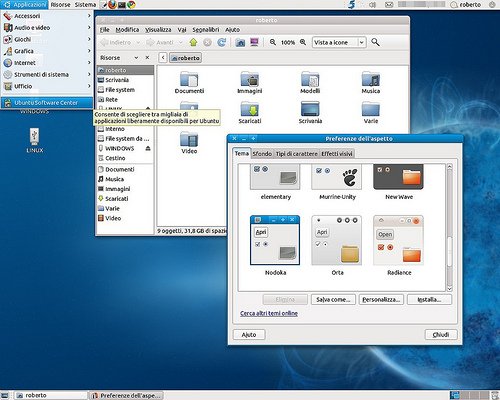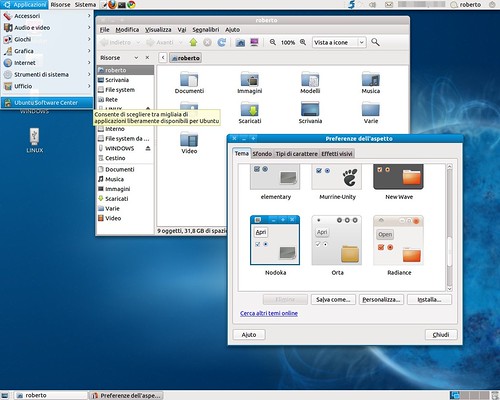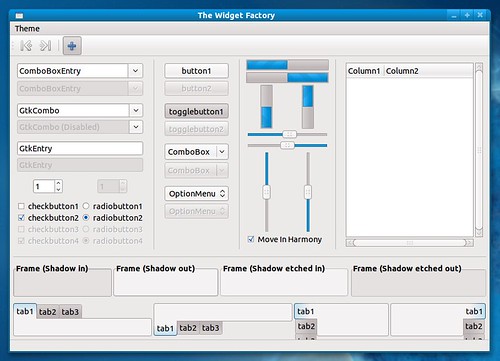Ma vediamo in dettaglio come installare il Tema Fedora Su Ubuntu:
1 – Tema Nodoka
Per installare il tema Nodoka su Ubuntu basta avviare il terminale e digitare:
sudo apt-get install gtk2-engines-nodoka
wget http://fedorahosted.org/releases/n/o/nodoka/nodoka-theme-gnome-0.3.90.tar.gz
tar zxvf nodoka-theme-gnome-0.3.90.tar.gz
cd nodoka-theme-gnome-0.3.90
sudo cp -r Nodoka/ /usr/share/themes/
2 – Cursori Mouse
Per installare i cursori Fedora su Ubuntu basta avviare il terminale e digitare:
wget http://gnome-look.org/CONTENT/content-files/53266-redhat-cursors.tar.bz2
http://tuxtweaks.com/2008/12/install-fedora-cursor-theme-in-ubuntu/
bunzip2 53266-redhat-cursors.tar.bz2
tar -xf 53266-redhat-cursors.tar
cd redhat-cursors
sudo cp -R Blue* /usr/share/icons
3 – Icone
Le icone Fedora le possiamo utilizzare le icone Blubuntu che possiamo scaricare da QUESTA pagina successivamente basta andare in Sistema -> Preferenze -> Aspetto e dal Tab Tema clicchiamo su Installa e scegliamo il file tar.gz scaricato precedentemente.
Oppure possiamo installare le icone echo di Fedora per farlo avviamo il terminale e digitiamo:
mkdir echo_theme && cd echo_theme
wget https://fedorahosted.org/releases/e/c/echo-icon-theme/echo-icon-theme-0.3.3.tar.bz2
bunzip2 echo-icon-theme-0.3.3.tar.bz2
tar xvf echo-icon-theme-0.3.3.tar
sudo cp -R echo-icon-theme-0.3.3 /usr/share/icons/Echo
4 – Sfondi
Per installare/Scaricare i Sfondi Fedora basta andare in QUESTA pagina.
A questo punto basta andare in Sistema -> Preferenze -> Aspetto e dal Tab Tema sceliamo il Tema Nodoka (ci apparirà un errore riguardante le icone Fedora mancanti ma non facciamoci caso) ora inseriamo le icone Blubuntu o echo per farlo clicchiamo su Personalizza e andiamo al Tab Icone e scegliamo le icone che vogliamo inserire (nel mio caso ho scelto le icone Blubuntu) ora andiamo sul Tab Puntatore e scegliamo i cursori o Bluecurve-Fc4 o Fc6 clicchiamo su Chiudi, ora averemo il nostro Tema Fedora Su Ubuntu installato.